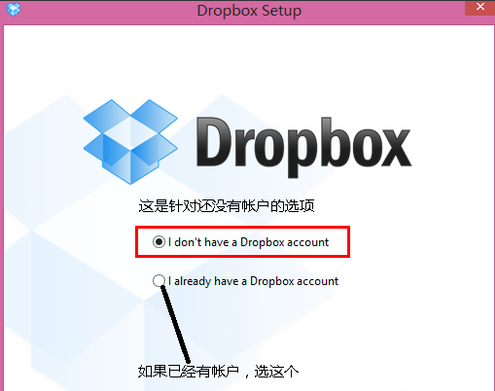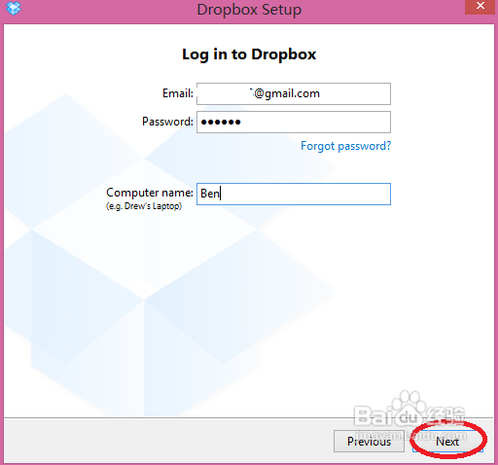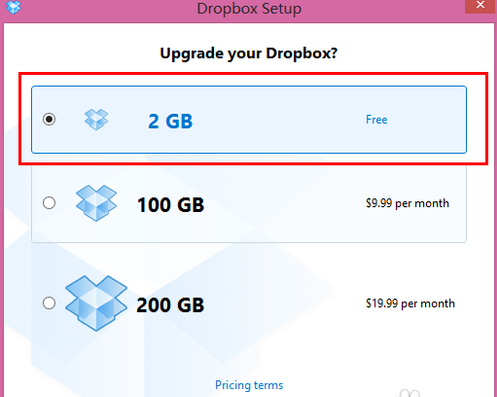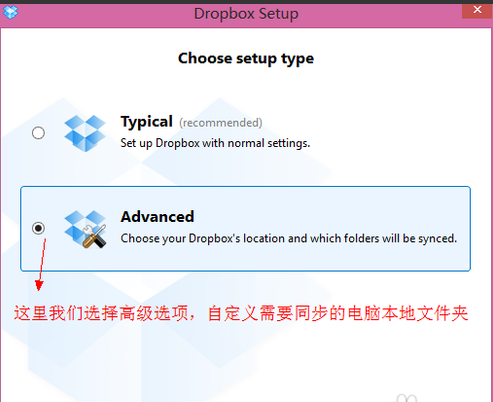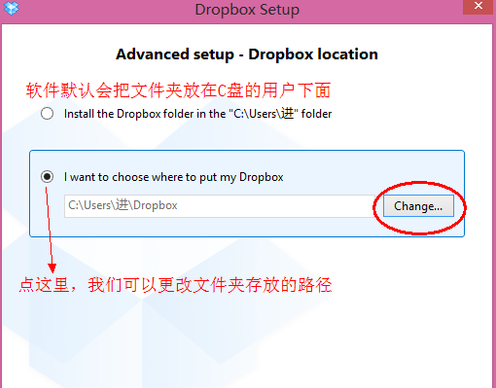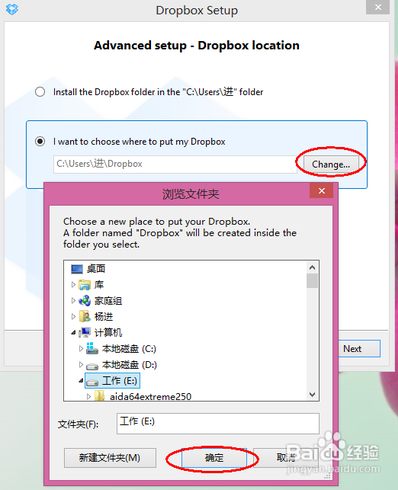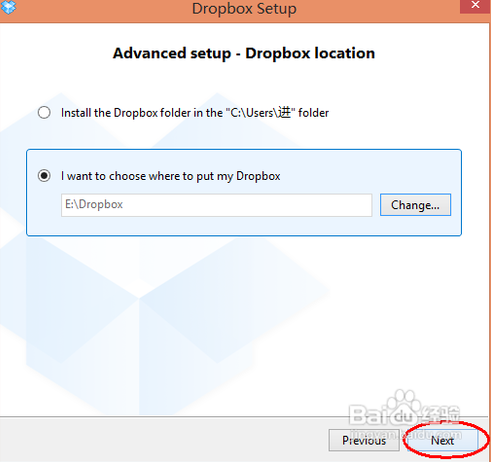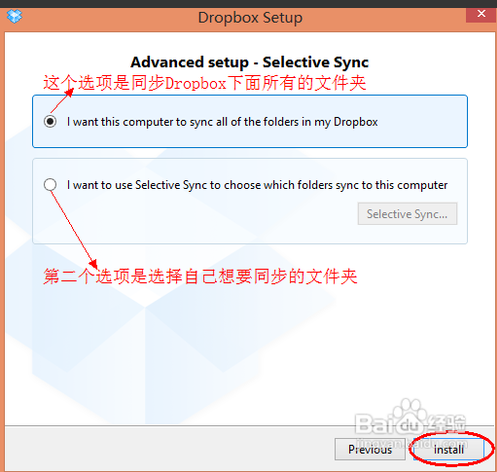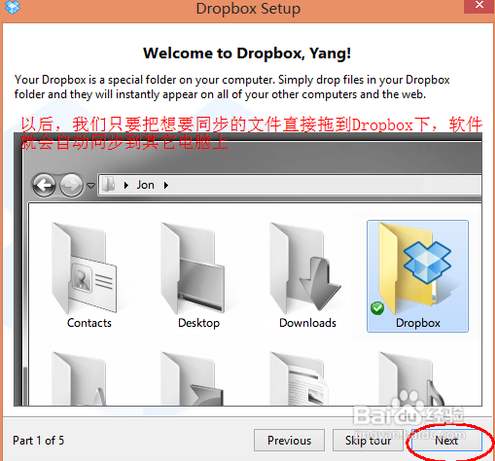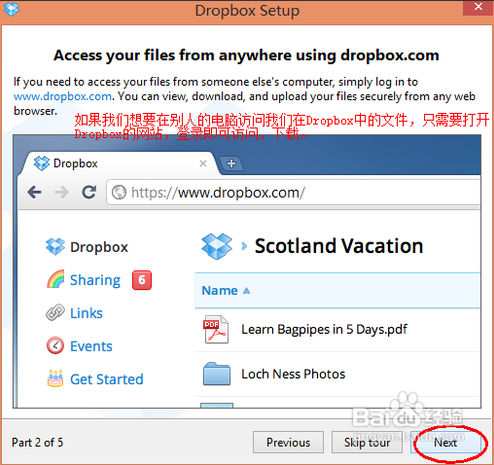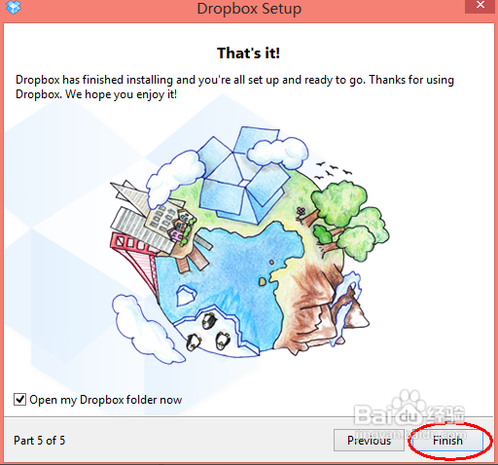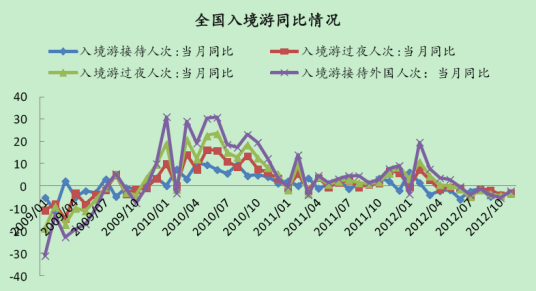1、首先把 Dropbox 客户端下载到电脑上,然后点击安装,接着会出现帐户选项。这里有二个选项,一个是针对还没有创建 Dropbox 帐户的,另外一个是已经有帐户的。如下图所示。
2、如果你还没有 Dropbox 帐户的话,选择第一个选项,填写好相应的姓,名,电子邮件和密码,直接通过客户端注册一个新的帐户。
3、在这里,我输型启喊入我自己的 Dropbox 帐户和密码,然后点击“Next”如下图所示。
4、接下来,软件会让我们选择使用的容量。默认的是 2G 的免费空间,另外还有二个 100G 和 200G 的分别是每月 9.99美元和 19.9美元。如下图所示。
5、选择了空间以后,接下来选择 Dropbox 在本地电脑端同步的文件夹,这里我们选择“Advanced”,如下图所示。
6、同步文件夹的位置,是在 C 盘下用户目录中。另一个是我们可以自定义的路径,如其它盘 D、E、盘都可以。我们点击“Change”,如下图所示。
7、我选择把要同步的文件夹放在我卜野的“E:盘”,然后点击“确定”,如下图所示。
8、接下来,选择“Next”,如下图所示。
9、然后,软件会让我们选择想要同步的目录。
第一个:是默认选项,软件会自动同步所有及目录
第二个:是可以自己定义想要同步的目录
这里选择第一个选项,同步所有目录,点击“Next”,继续,如下图所示。
10、接下来,软件告诉我们,以后只要把想要同步的文件或者目录直接拖到 Dropbox 目录中旁派,软件就会自动同步到云端和其它已经安装 Dropbox 的电脑中。点击“Next”,继续,如下图所示。
11、如果我们想要在别人的电脑访问我们在 Dropbox 云端的文件时,只需要打开 “www.dropbox.com”,登录即可访问了。点击“Next”,继续,如下图所示。
12、Dropbox 的程序通知图标会出现在系统右下角的任务栏中,双击这个图标就会直接打开 Dropbox 在电脑本地的目录。点击“Next”,继续,如下图所示。
13、我们可以与使用不同系统平台的朋友共享目录,点击“Next”,继续,如下图演示。
14、最后点击“Finish”,完成安装设置,即可使用。